Instrukcja obsługi programu
LogoMon wersja 2.00.006
Wstęp
Program „LogoMon” firmy Logotech AA jest programem narzędziowym służącym do wspomagania wydruku z aplikacji działających w trybie wiersza poleceń systemu MS Windows (tryb „DOS”). Zadaniem programu jest monitorowanie wskazanego katalogu, w którym są umieszczane pliki wydruków wspomnianych aplikacji. Kiedy w monitorowanym katalogu pojawiają się pliki wydruków, program rozpoczyna ich przetwarzanie. Wydruki wygenerowane na podstawie zawartości przetwarzanych plików są następnie przesyłane do drukarki zainstalowanej w systemie MS Windows. Tak więc program Logomon działa jedynie w połączeniu z innymi programami, które dostarczają mu danych do dalszej obróbki. Po zainstalowaniu, usadawia się w okienku „systray” (pasek zadań - prawy dolny róg ekranu) i stale sprawdza, czy katalog który ma monitorować nie zawiera jakichś danych. Jeżeli inny program np. KSP zapisze do tego katalogu dane w ustalonym formacie, LogoMon podda je odpowiedniemu przetworzeniu i następnie prześle na drukarkę. Oczywiście Logomon musi być poinformowany, który katalog ma sprawdzać oraz na którą drukarkę ma kierować wydruki. Tego wszystkiego dowiemy się w dalszej części instrukcji. Nadmieńmy jeszcze, że oprócz „zwykłych wydruków” typu zestawienie LogoMon potrafi wydrukować takie obiekty jak deklaracje podatkowe, przelewy i inne typowo graficzne druki. Wzorce tych druków instalowane są razem z programem LogoMon i stanowią jego integralną część.
Środowisko pracy programu
Do uruchomienia programu wymagany jest dowolny komputer klasy IBM PC pracujący pod kontrolą systemu operacyjnego MS Windows. Ze względu na specyficzne zastosowanie programu „LogoMon” komputer powinien być wyposażony w drukarkę. Na dysku twardym komputera powinno być wolne miejsce wystarczające na zainstalowanie programu (ok. 600KB) oraz składowanie plików wydruków. Pozostałe wymagania sprzętowe determinuje wersja systemu MS Windows, na której instalowany jest program „LogoMon”.
Lista wersji platformy MS Windows, na których można uruchamiać program obejmuje:
- Windows 9x (Windows 95, Windows
98/Windows 98 SE, Windows Me),
- Windows NT,
- Windows 2000, 2003
- Windows XP.
Instalacja
programu
Instalacji programu dokonuje się uruchamiając „Instalatora programu LogoMon”. „Instalator” jest plikiem wykonywalnym o nazwie „LMSetup(x.x.x.).exe”, gdzie (x.x.x) jest numerem instalowanej wersji programu.
UWAGA: Jeśli program jest instalowany w systemie wymagającym logowania użytkowników (Windows NT, Windows 2000, Windows XP), to konieczne jest zalogowanie się jako użytkownik posiadający uprawnienia administratora systemu.
Etapy
instalacji
Po uruchomieniu „Instalatora” pojawia się okienko powitalne z informacją o numerze wersji instalowanego programu oraz zaleceniem dotyczącym zamknięcia uruchomionych aplikacji.
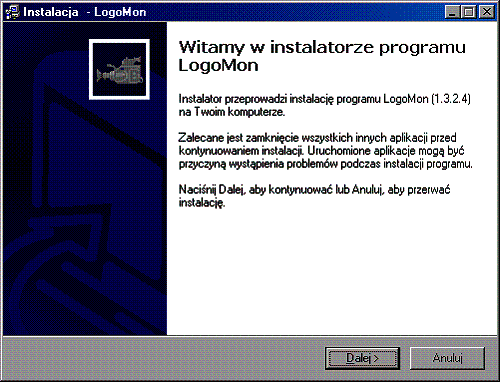
W kolejnym okienku wyświetlana jest Umowa Użytkowania Oprogramowania firmy Logotech AA. Zaakceptowanie warunków Umowy Użytkowania jest niezbędne dla kontynuowania instalacji programu.
Jeśli zgadzasz się z wszystkimi warunkami Umowy Użytkowania, zaznacz opcję „Akceptuję wszystkie warunki Umowy” i naciśnij przycisk „Dalej”.
Jeżeli nie odpowiadają Ci warunki Umowy Użytkowania, to nie możesz instalować i używać programu. W takim wypadku zaznacz opcję „Nie akceptuję wszystkich warunków Umowy” i przerwij instalację programu naciskając przycisk „Anuluj”.
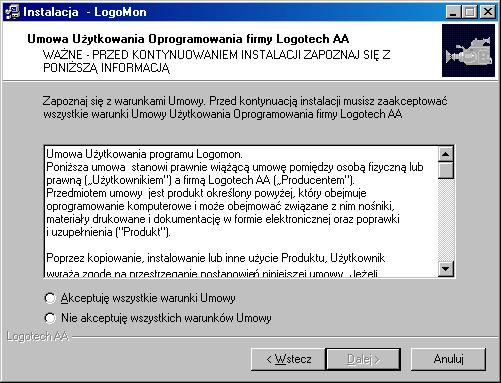
Kolejne z okienek „Instalatora” służy do wyboru foldera (katalogu), do którego zostaną skopiowane pliki programu. Możesz wybrać z listy istniejący folder lub wprowadzić nazwę nowego foldera. Jeśli folder o wprowadzonej nazwie nie istnieje, to zostanie utworzony przez Instalatora.
Zalecane jest przeprowadzenie instalacji do foldera podpowiedzianego przez „Instalatora”. Ułatwi to późniejszą instalację uaktualnień oraz uzyskiwanie pomocy technicznej.
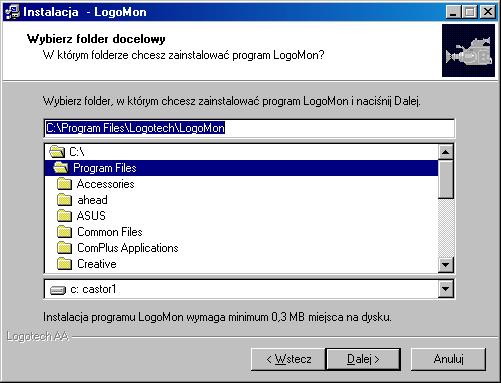
Folder menu Start służy do umieszczenia skrótów do plików programu, dzięki którym w łatwy sposób będzie można je uruchamiać. Wyboru tego folderu dokonuje się w kolejnym okienku „Instalatora”. Sposób wyboru foldera oraz zalecenia odnośnie jego nazwy są identyczne jak w przypadku foldera dla plików programu (poprzednie okienko).
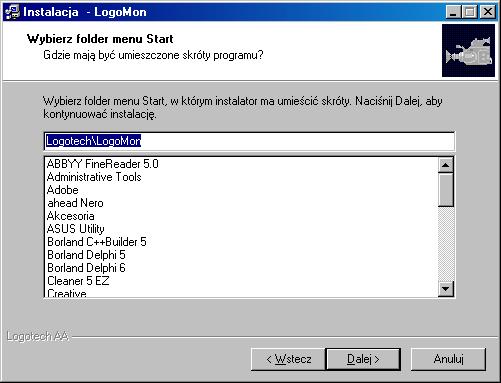
Po zgromadzeniu wszystkich informacji niezbędnych do przeprowadzenia instalacji, „Instalator” wyświetli je w następnym okienku, informującym o gotowości do rozpoczęcia instalacji. Jeśli chcesz zmienić któreś z ustawień, naciskaj klawisz „Wstecz” do momentu pojawienia się okienka, w którym możesz tego dokonać. Jeżeli wszystkie ustawienia są prawidłowe, naciśnij klawisz „Instaluj” – „Instalator” rozpocznie kopiowanie plików i konfigurowanie systemu.
UWAGA: Po naciśnięciu klawisza „Instaluj” nie będzie już można zmienić ustawień.
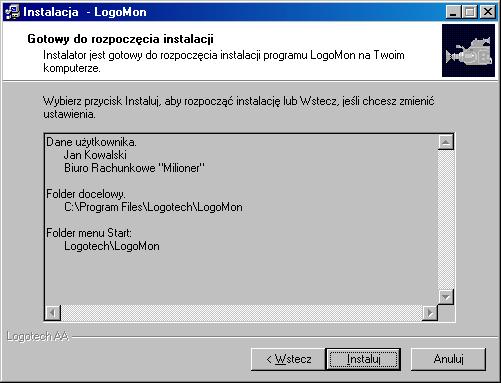
Po skopiowaniu plików programu na dysk Twojego komputera i dokonaniu niezbędnych czynności konfiguracyjnych, „Instalator” wyświetli okienko informujące o pomyślnym przeprowadzeniu instalacji. Możesz zakończyć działanie „Instalatora” naciskając przycisk „Zakończ”. Jeśli chcesz, aby „Instalator” przed zakończeniem działania uruchomił instalowany program, to zaznacz opcję „Uruchom program LogoMon” przed naciśnięciem przycisku „Zakończ”.
Aktualizacja
Aktualizacja do nowszej wersji programu (wersji o wyższym numerze) nie wymaga uprzedniego odinstalowania programu. Wymaga jednak, aby działający program został zamknięty. Należy nacisnąć w prawym dolnym oknie (systray) ikonkę logomona przwym klawiszem myszy i wybrać opcję „zakończ program.
Wersja
demonstracyjna
Po zainstalowaniu program powinien zostać zarejestrowany u producenta (nie dotyczy instalacji uaktualnień zarejestrowanej wersji programu). Przed wykonaniem procedury rejestracji program działa jako „Wersja demonstracyjna”. Wersja demonstracyjna posiada pełną funkcjonalność zarejestrowanej wersji programu, z tym jednak, że:
· w okienku opcji programu zamiast nazwy użytkownika i numeru produktu wyświetlany jest napis „Wersja demonstracyjna” i klawisz umożliwiający uruchomienie procedury rejestracji,
· wszystkie wydruki opatrzone są napisem „Wersja demonstracyjna”.
Opis procedury rejestracji znajduje się w rozdziale „Rejestracja programu”.
Uruchomienie programu
Po zainstalowaniu aktywna jest opcja programu „Uruchamiaj przy starcie systemu”. Dzięki temu program będzie się uruchamiał automatycznie przy każdym starcie systemu operacyjnego. Jeśli opcja ta nie jest aktywna, program można uruchomić używając skrótu w menu Start ( Start -> Programy -> Logotech -> LogoMon).
Menu
programu
Po zainstalowaniu, ikona Logomona umiejscowi się w okienku, w prawym dolnym rogu ekranu (zasobnik, systray) tak jak pokazano to niżej
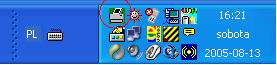
Dostęp do menu programu uzyskuje się przez naciśnięcie prawego klawisza myszy nad ikoną programu.

Po wybraniu opcji „zakończ aplikację”, LogoMon zostanie usunięty z pamięci, a jego ikonka zniknie. Właśnie tę opcję należy wybrać przed zainstalowaniem nowszej wersji.
Opcje
Programu
Po wybraniu okna konfiguracji zobaczymy następująca formatkę:

Katalog
Służy do wyboru katalogu, z którego będą odczytywane pliki wydruków (monitorowanego).
Pole wyświetlające nazwę monitorowanego katalogu służy wyłączne do jej odczytywania ,oraz - jeśli nazwa nie mieści się w nim w całości – do przewijania pozostałej części nazwy.
Do wyboru (zmiany) katalogu służy odrębne okienko, które otwiera się po kliknięciu myszką w przycisk po prawej stronie nazwy katalogu. Katalogu nie można założyć w tej opcji, musi już istnieć wcześniej.
Drukarka
Należy wybrać z dostępnej listy tę drukarkę, na którą program będzie wysyłał wydruki.
Uruchamiaj
przy starcie systemu
Wybór tej opcji powoduje, że program będzie uruchamiany automatycznie przy następnym i kolejnych uruchomieniach komputera.
Drukuj
tło formularzy
Odznaczenie tej opcji spowoduje, że LogoMon podczas wydruku deklaracji nie będzie cieniował niektórych pól deklaracji, tak ja wyglądają w oryginale. Może to zaoszczędzić toner drukarki.
Dodatkowe opcje programu
Więcej opcji zobaczymy po naciśnięciu klawiszy CTRL+SHIFT+F12

Wyczyść katalog przy uruchomieniu.
Zaznaczenie tej opcji spowoduje, że LogoMon każdorazowo przy uruchomieniu się, będzie kasował wszystkie pliki znajdujące się w monitorowanym folderze. Zalecamy zaznaczyć tę opcję, uchroni nas to przed niepotrzebnym drukowaniem.
Tryb monitorowania.
Logomon może monitorować (sprawdzać, czy w zadanym katalogu nie pojawił się plik do wydruku) wybrany katalog na dwa sposoby. Tryb Timer polega na tym, że Logomon sprawdza co 5 sekund czy w katalogu nie pojawiło się coś do wydruku. Tryb MUTEX wykorzystuje do monitorowania wbudowane w system funkcje Windows. Tryb ten jest bardziej oszczędny (nie angażuje tak procesora), ale nie zawsze działa prawidłowo. Wymaga przeglądarki Internet Explorer w wersji nie mniejszej jak 5.5.
Zarejestruj
Przycisk „Zarejestruj” służy do otwarcia okna rejestracji programu. Po zarejestrowaniu programu przycisk ten nie jest aktywny.
Rejestracja programu
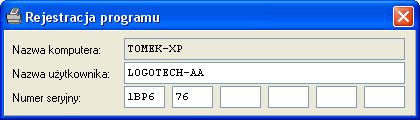
Rejestracja programu polega na wprowadzeniu nazwy skróconej użytkownika oraz numeru seryjnego dowolnego programu zakupionego w naszej firmie. Nazwę użytkownika i numer seryjny należy przepisać z posiadanej Licencji.